Windows10设置默认打开方式 快速更改文件类型关联
更新时间:2023-08-03 08:48:21作者:yang
windows10设置默认打开方式,随着Windows10系统的普及,许多用户遇到了一个问题:如何设置默认打开方式?每次打开相同类型的文件时都要手动选择应用程序,是一个让人非常不爽的体验,那么针对这一问题,接下来我们将探讨如何设置Windows10的默认打开方式,以提高我们的使用效率。
方法一:
1、开始菜单找到“设置”。
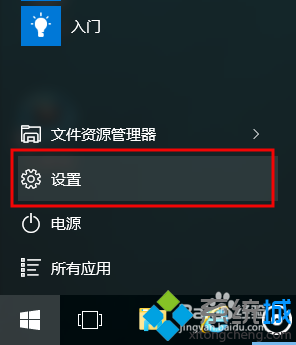
2、选择“系统”并进入。
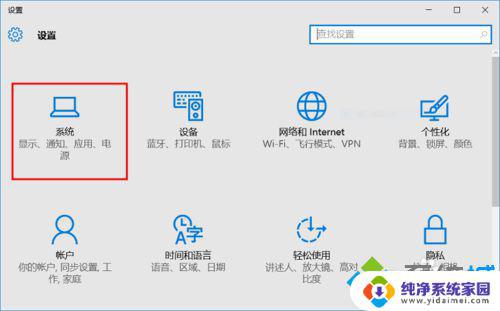
3、切换进入“默认应用”,现在我们就可以选择自己的默认应用打开方式了。
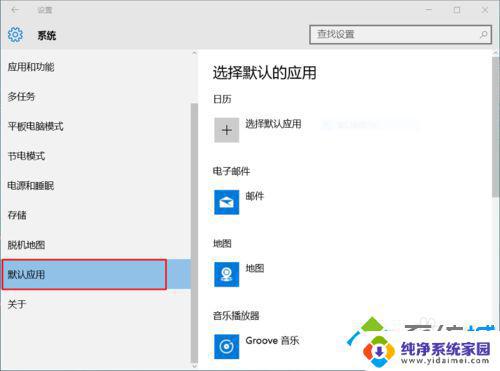
4、更详细的设置,可以点击下面的“选择按文件类型指定的默认应用”。
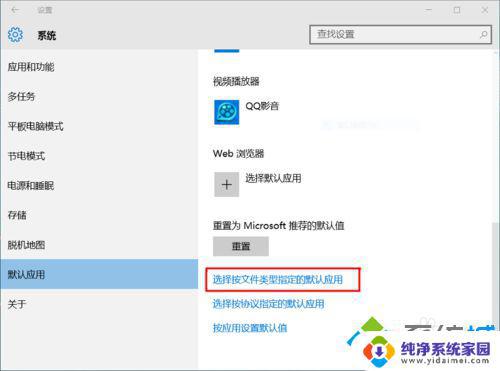
方法二:
1、在文件上右键--属性。
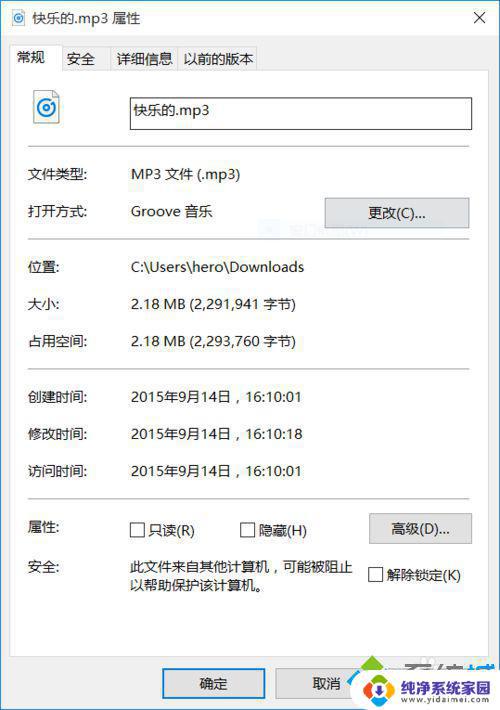
2、打开方式选择“更改“,然后找到自己需要默认打开的应用。
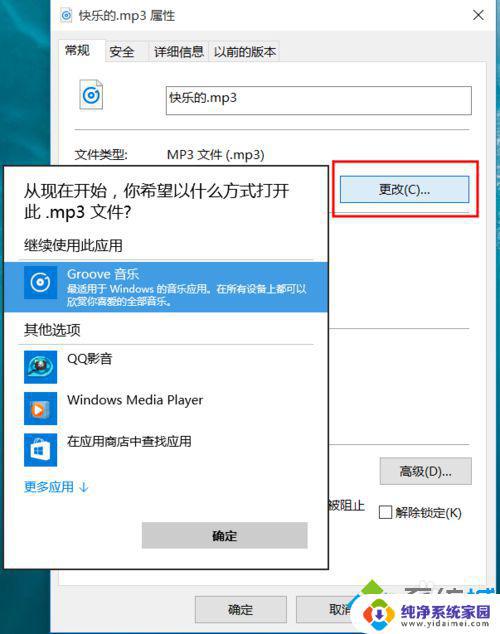
以上是关于如何设置Windows 10的默认打开方式的全部内容,如果您遇到相同的情况,可以按照这篇文章的方法进行解决。
Windows10设置默认打开方式 快速更改文件类型关联相关教程
- 更改打开文件的默认方式 Win10如何设置文件默认打开方式
- 如何更改文档打开方式 Win10怎样设置文件的默认打开方式
- 改变默认打开方式 Win10文件的默认打开方式设置方法
- 怎么把pdf设置成默认打开方式 win10 pdf文件默认打开方式修改
- windows10怎么设置默认程序 Windows10如何设置默认应用打开特定文件类型
- 怎么更改文件默认的打开方式 Win10系统修改文件默认打开方式的步骤
- 怎样设置文件的默认打开方式 win10系统修改文件默认打开方式的步骤
- 电脑怎么设置文件默认打开方式 win10系统如何修改文件的默认打开方式
- 怎么更改电脑默认打开方式 win10系统如何修改文件的默认打开方式
- 打开文件怎么取消默认方式 Win10如何取消文件默认打开方式
- 怎么查询电脑的dns地址 Win10如何查看本机的DNS地址
- 电脑怎么更改文件存储位置 win10默认文件存储位置如何更改
- win10恢复保留个人文件是什么文件 Win10重置此电脑会删除其他盘的数据吗
- win10怎么设置两个用户 Win10 如何添加多个本地账户
- 显示器尺寸在哪里看 win10显示器尺寸查看方法
- 打开卸载的软件 如何打开win10程序和功能窗口